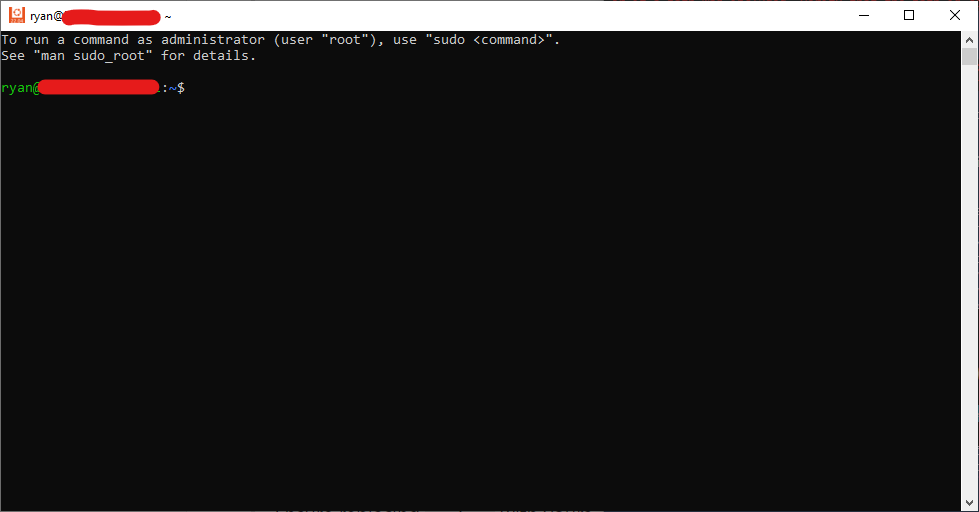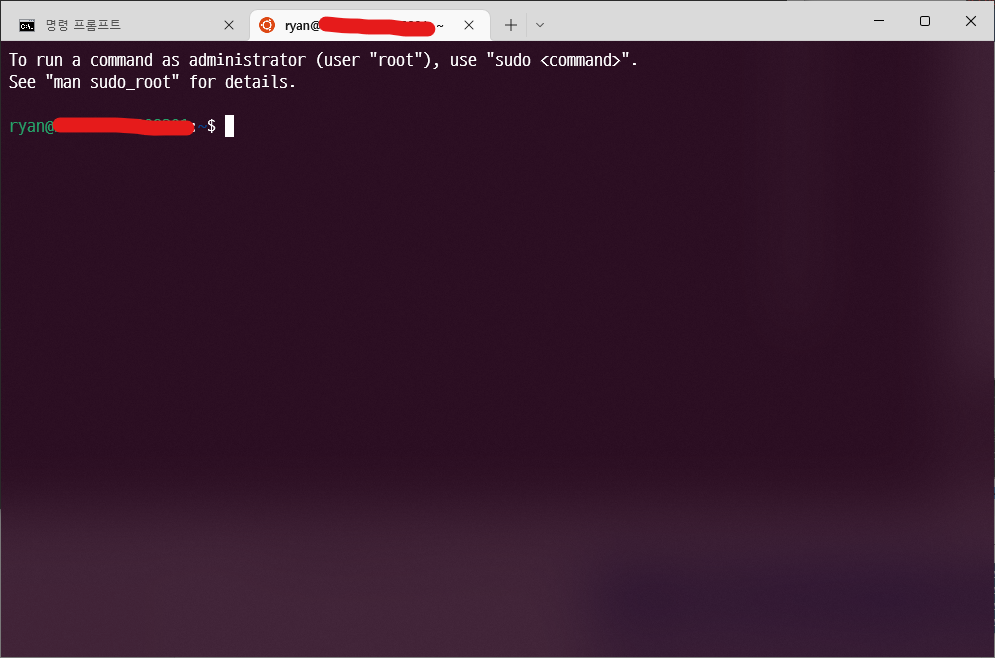WSL 상의 Ubuntu 설치 위치는
C:\Users{USER}\AppData\Local\Packages\
되어 있어서 다른 위치인 D 드라이브로 변경하고 싶었다. 그럴려면 기존의 설치된 Ubuntu를 삭제해야 해서 다음과 같이 진행 하였다.
기존 우분투 백업
관리자 권한 PowerShell 실행하고, 우분투 실행 상태 확인
PS C:\Windows\system32> wsl -l -v
NAME STATE VERSION
* Ubuntu-22.04 Running 2실행중인 우분투 종료
PS C:\Windows\system32> wsl --shutdown
PS C:\Windows\system32> wsl -l -v
NAME STATE VERSION
* Ubuntu-22.04 Stopped 2기존 우분투 이관을 위한 백업(Archiving)
PS C:\Windows\system32> cd d:\
PS D:> mkdir d:\ubuntu-22.04
PS D:> cd d:\ubuntu-22.04
PS D:\Ubuntu-22.04> wsl --export Ubunut-22.04 ubuntu.tar기존 우분투 등록 해제
PS D:\Ubuntu-22.04> wsl --unregister Ubunut-22.04신규 우분투 생성
현재 작업 디렉터리 확인. 아마 이전 단계에서 만든 ubuntu.tar 파일이 보인다.
PS D:\Ubuntu-22.04> pwd
Path
----
D:\Ubuntu-22.04백업 받은 ubuntu.tar를 임포트 한다.
PS D:\Ubuntu-22.04> wsl --import Ubuntu Ubuntu ubuntu.tar
기본 우분투로 설정한다. (사실 생략해도 됨)
PS D:\Ubuntu-22.04> wsl --set-version Ubuntu 2신규 우분투 실행
임포트한 우분투를 실행한다.
PS D:\Ubuntu-22.04> wsl -d ubuntu-22.04
Welcome to Ubuntu 22.04 LTS (GNU/Linux 5.10.16.3-microsoft-standard-WSL2 x86_64)
* Documentation: https://help.ubuntu.com
* Management: https://landscape.canonical.com
* Support: https://ubuntu.com/advantage
System information as of Wed Jun 29 15:18:37 IST 2022
System load: 0.18896484375 Processes: 8
Usage of /: 0.5% of 250.98GB Users logged in: 0
Memory usage: 0% IPv4 address for eth0: 172.22.158.246
Swap usage: 0%
0 updates can be applied immediately.
The list of available updates is more than a week old.
To check for new updates run: sudo apt update
This message is shown once a day. To disable it please create the
/root/.hushlogin file.
root@{hostname}:/mnt/d/Ubuntu-22.04#실행하게 되면 root 로 변경되어 있다. root 사용자로서 사용하기 원한다면 바꾸지 않아도 되나, sudo 권한을 가진 사용자가 더 익숙하고 안정적이므로 다음과 같은 방법으로 변경한다.
PS C:\Users\{host_id}\AppData\Local\Microsoft\WindowsApps> ubuntu2204 config --default-user ryan
PS C:\Users\{host_id}\AppData\Local\Microsoft\WindowsApps> wsl
To run a command as administrator (user "root"), use "sudo <command>".
See "man sudo_root" for details.
ryan@{host_name}:/mnt/c/Users/{host_id}/AppData/Local/Microsoft/WindowsApps$